1、打开CAD,使用直线工具在作图区绘制一条折线,如下图。
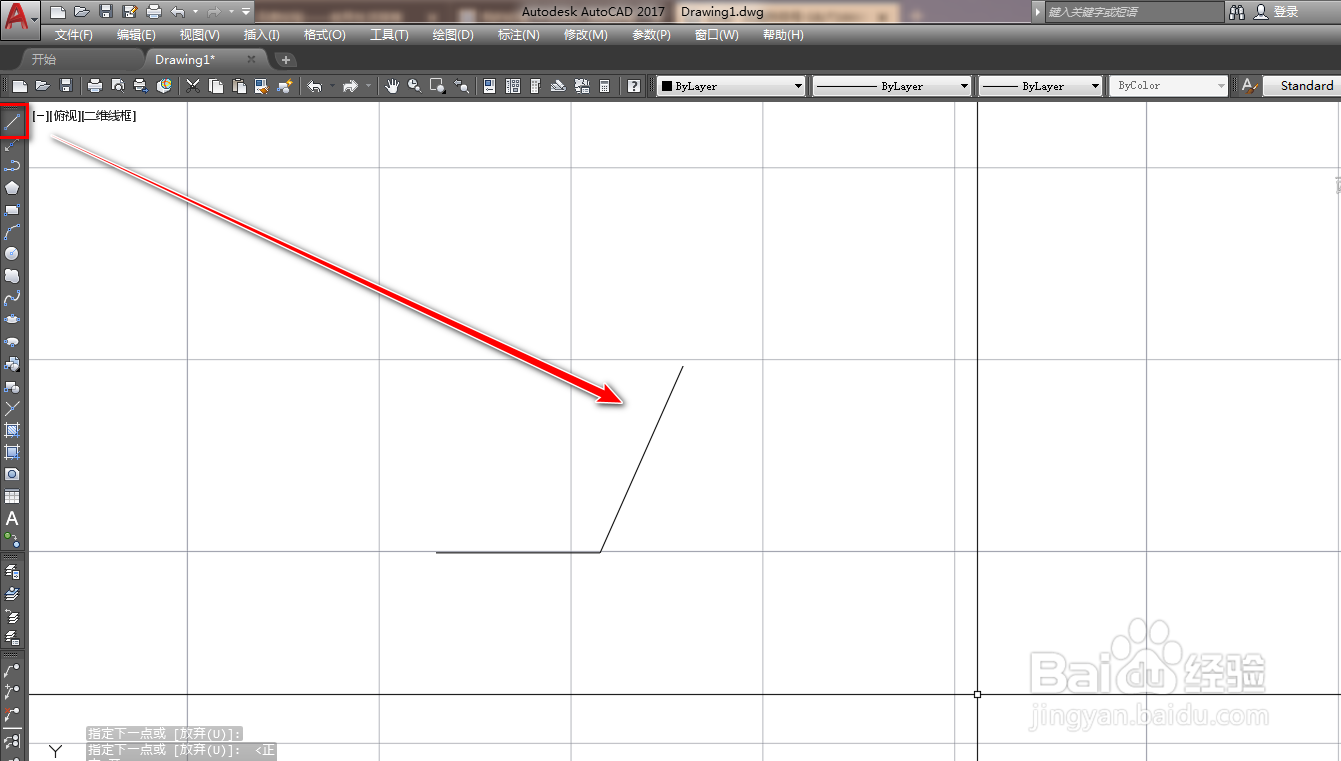
2、使用镜像工具,将折线竖直镜像,如下图。

3、使用定数等分工具,将斜线等分为5份,如下图。
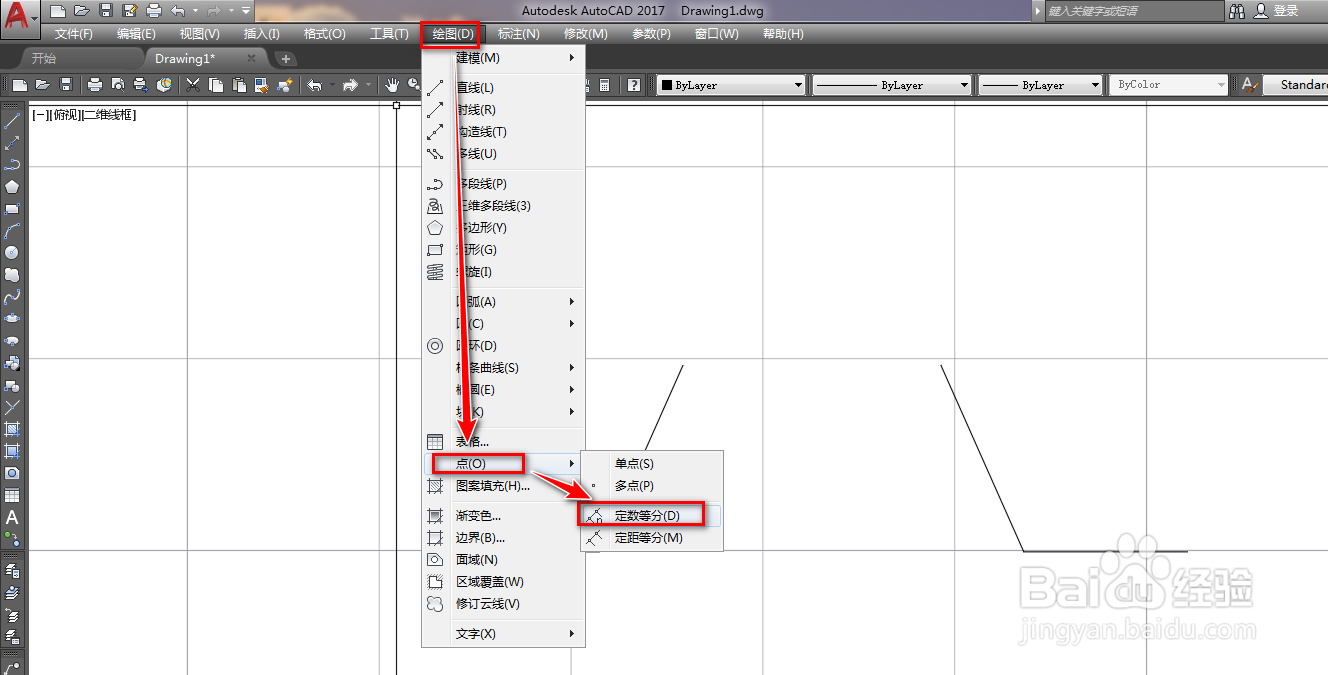
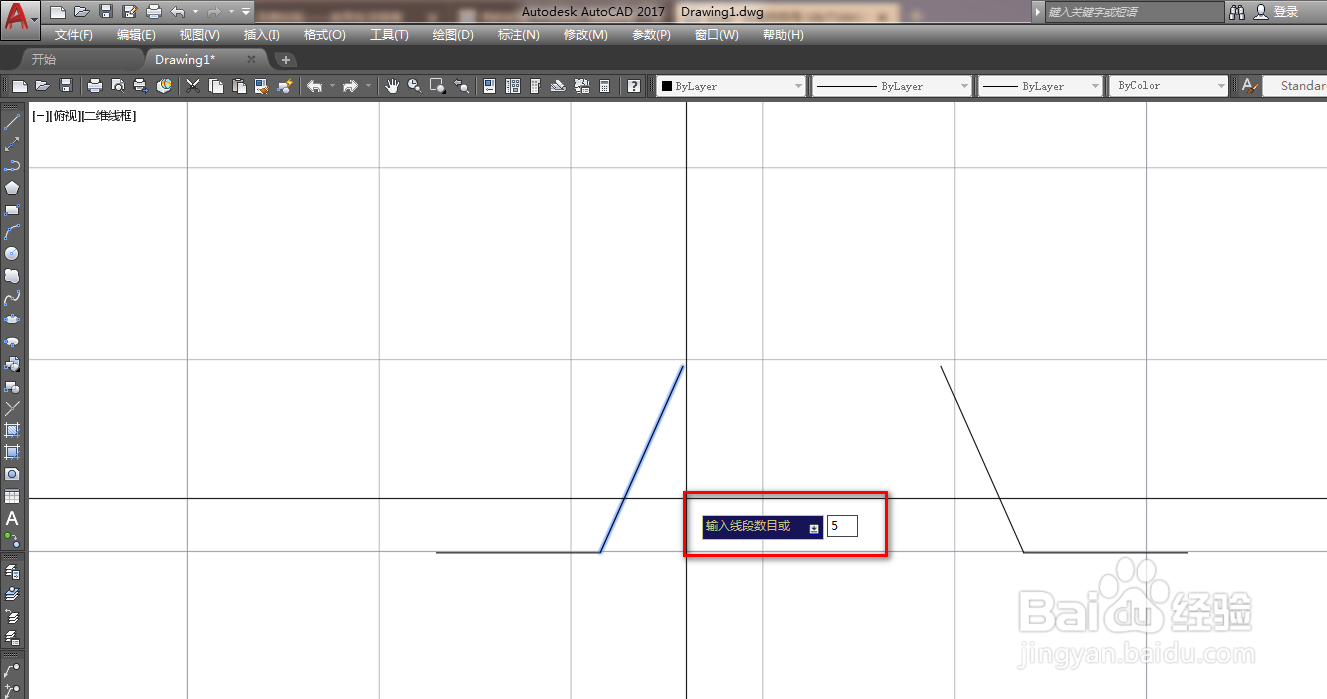
4、以等分点为起点,使用直线工具绘制多条线段,如下图。
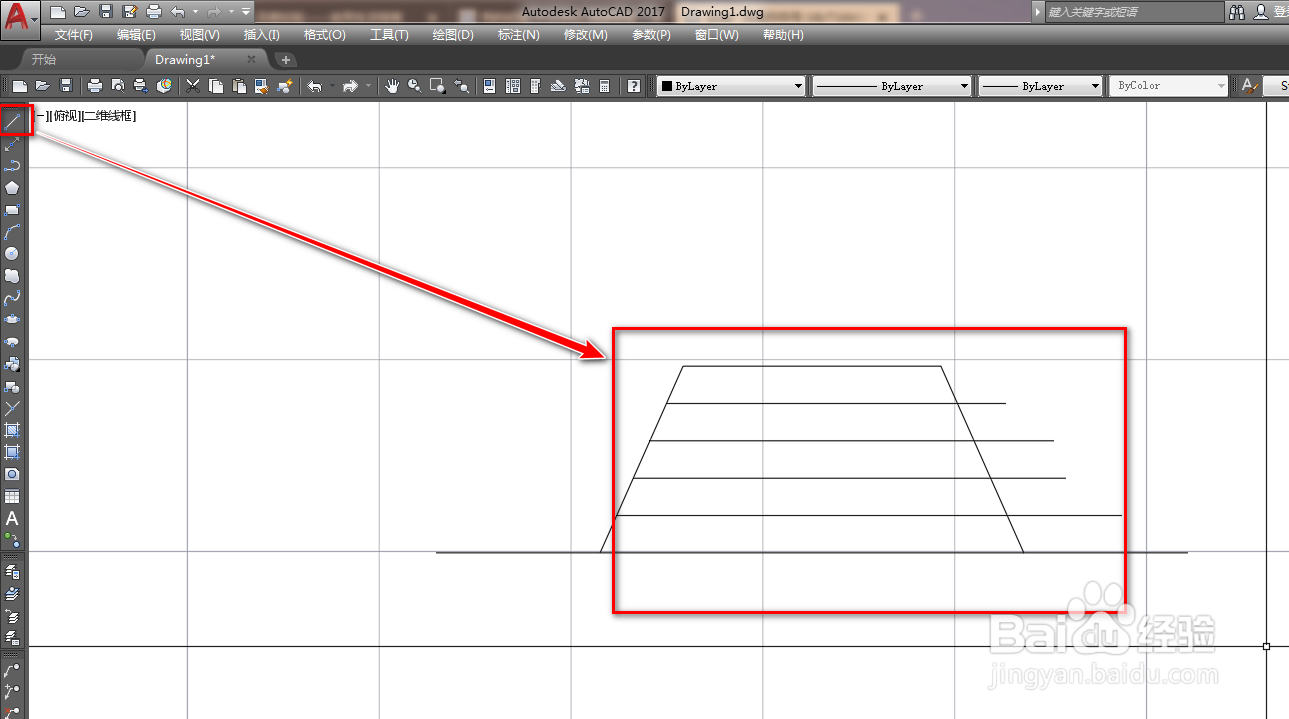
5、使用修剪工具,将多余的横线修剪掉,如下图。
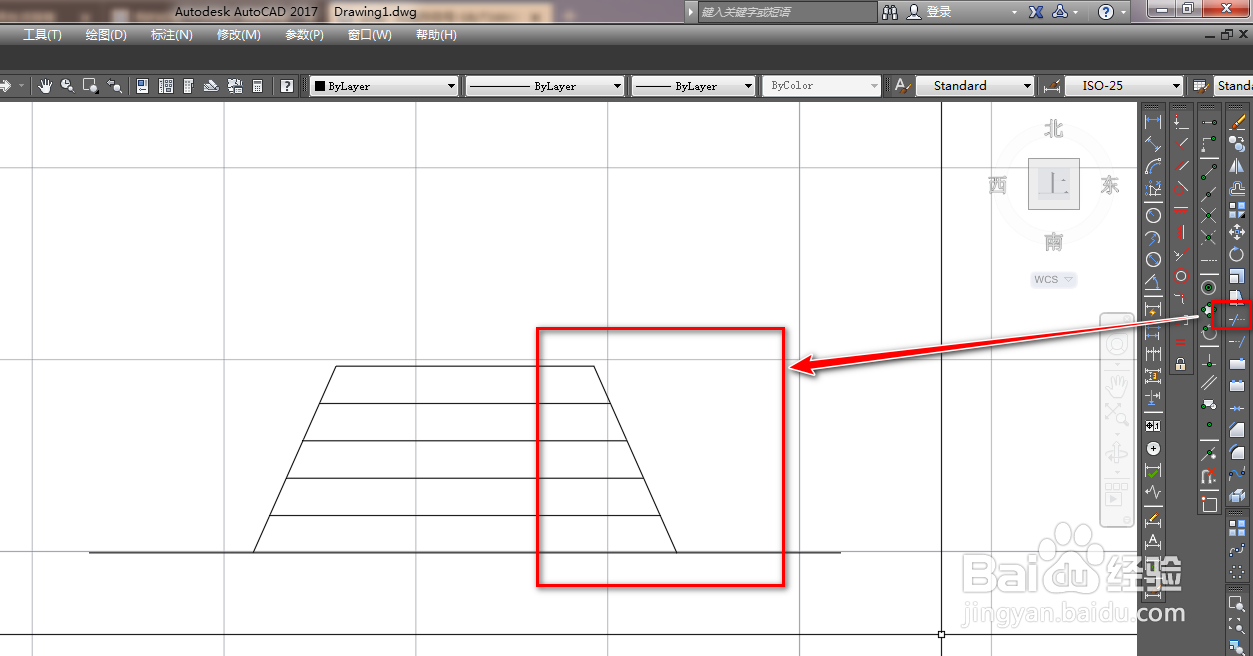
6、使用多段线工具,绘制一条竖直的箭线,如下图。
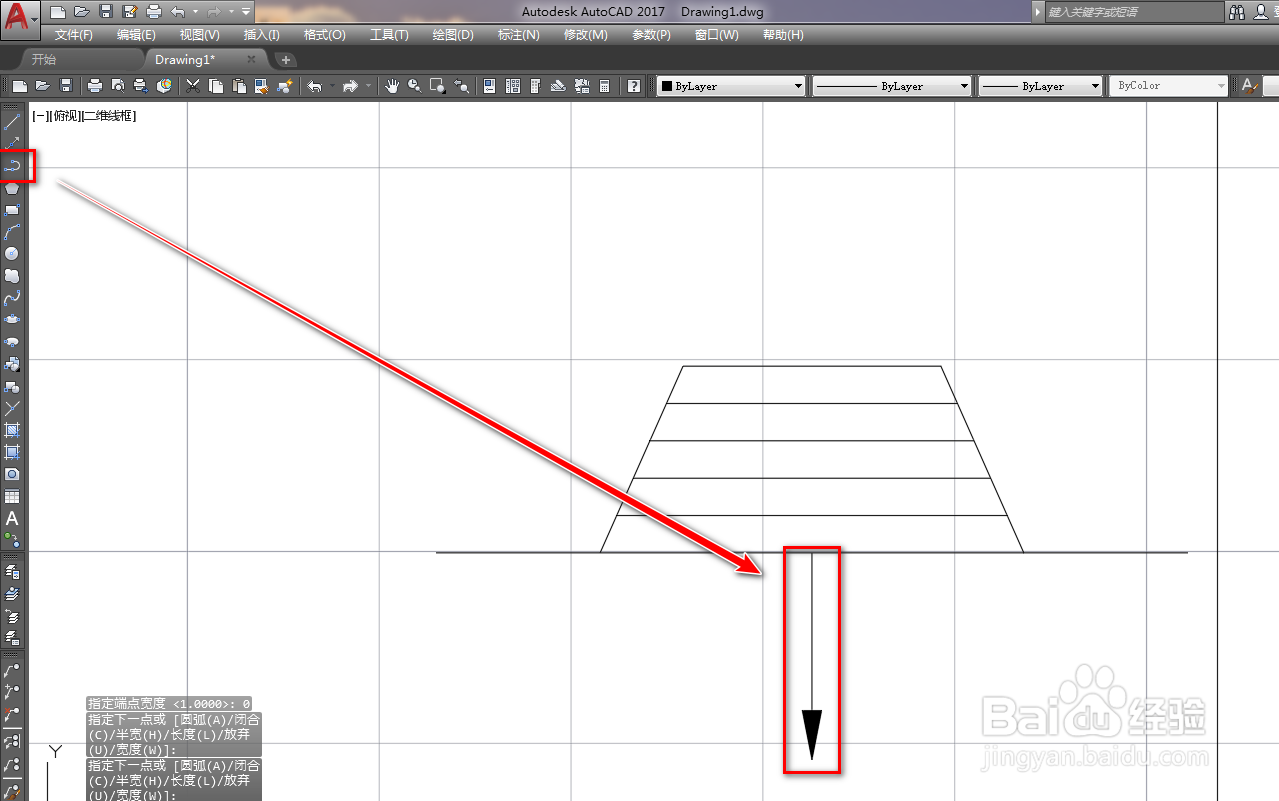
7、使用复制工具,将箭线复制到横线的上方,就得到了层状储煤场,如下图。

时间:2024-10-14 09:11:24
1、打开CAD,使用直线工具在作图区绘制一条折线,如下图。
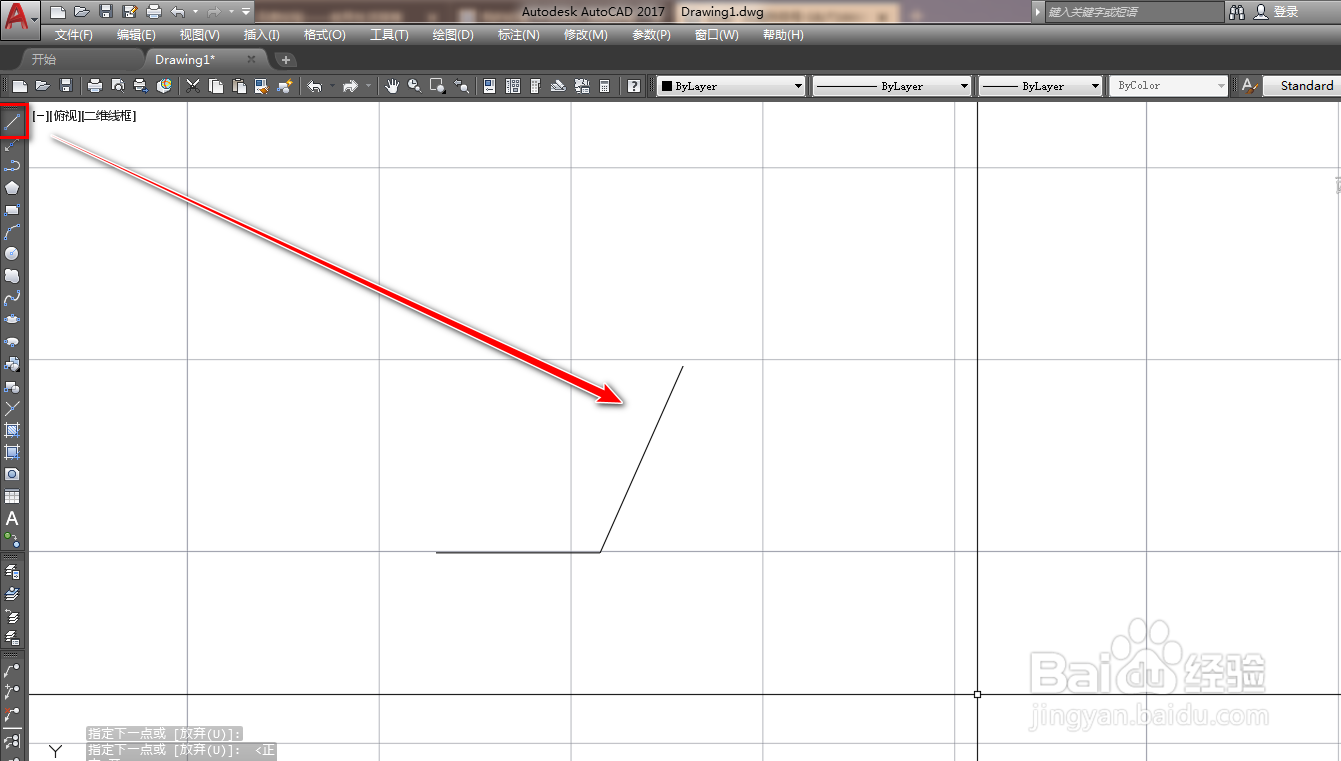
2、使用镜像工具,将折线竖直镜像,如下图。

3、使用定数等分工具,将斜线等分为5份,如下图。
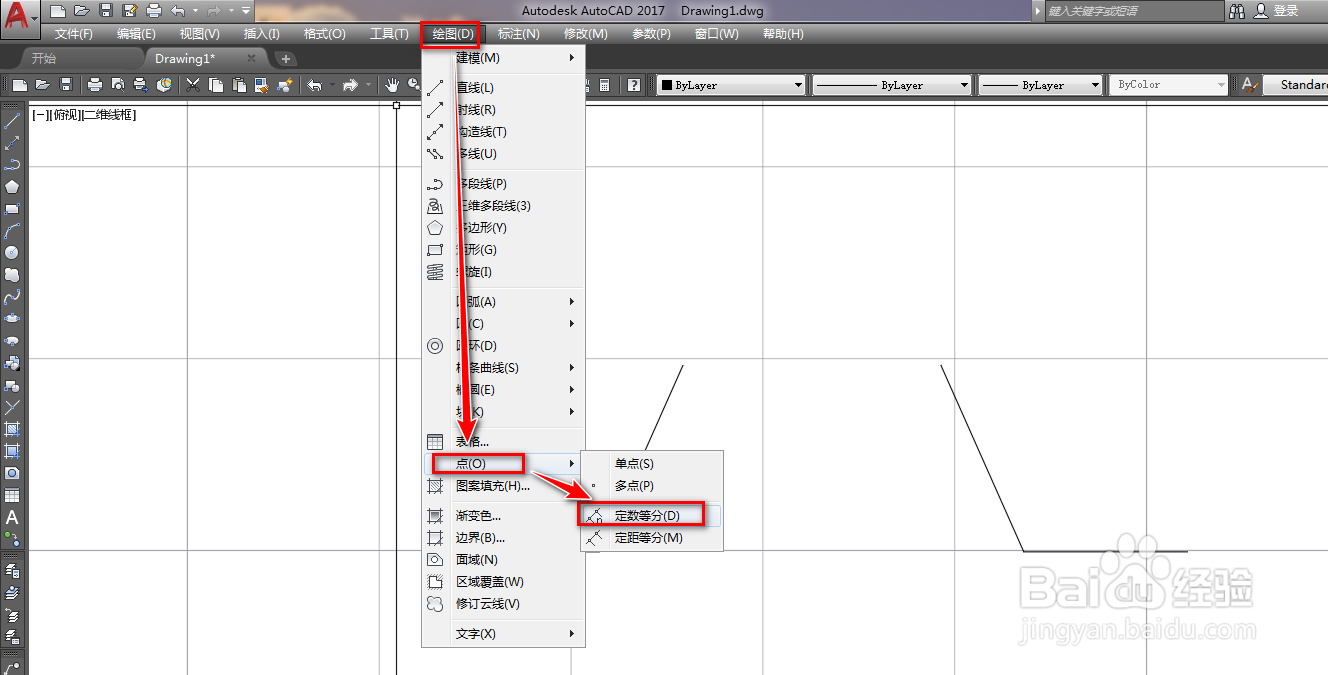
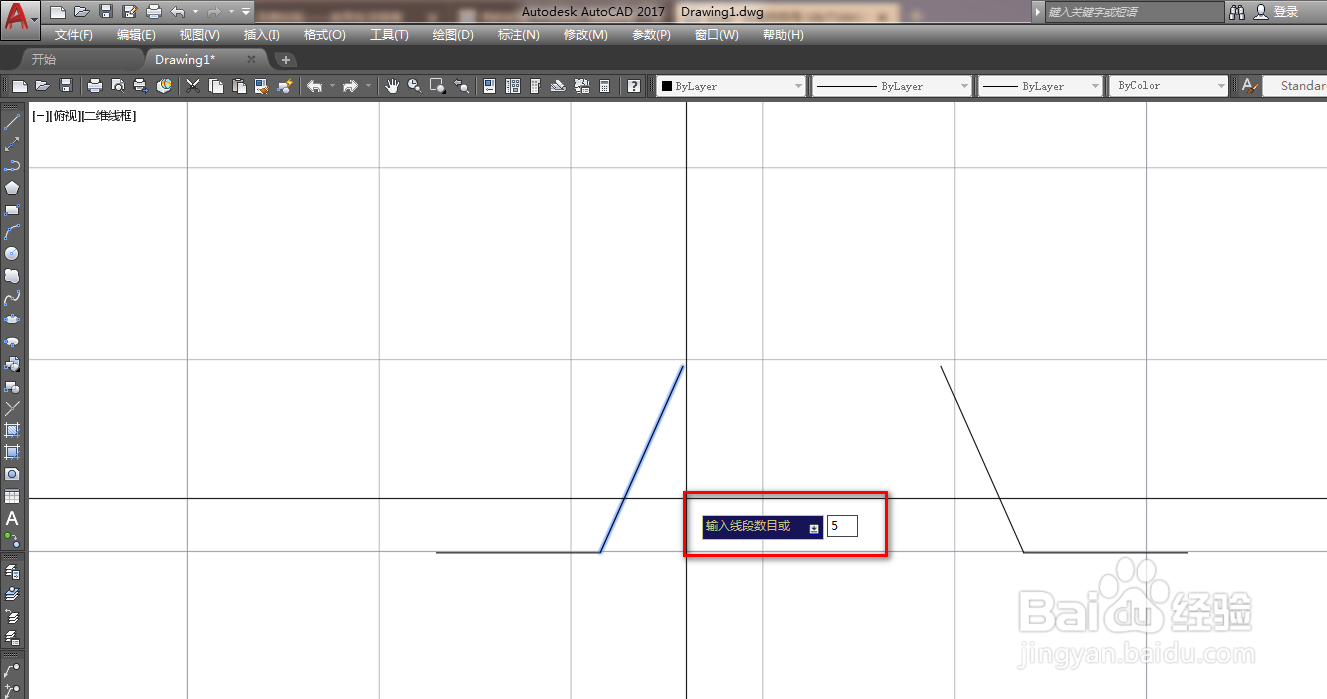
4、以等分点为起点,使用直线工具绘制多条线段,如下图。
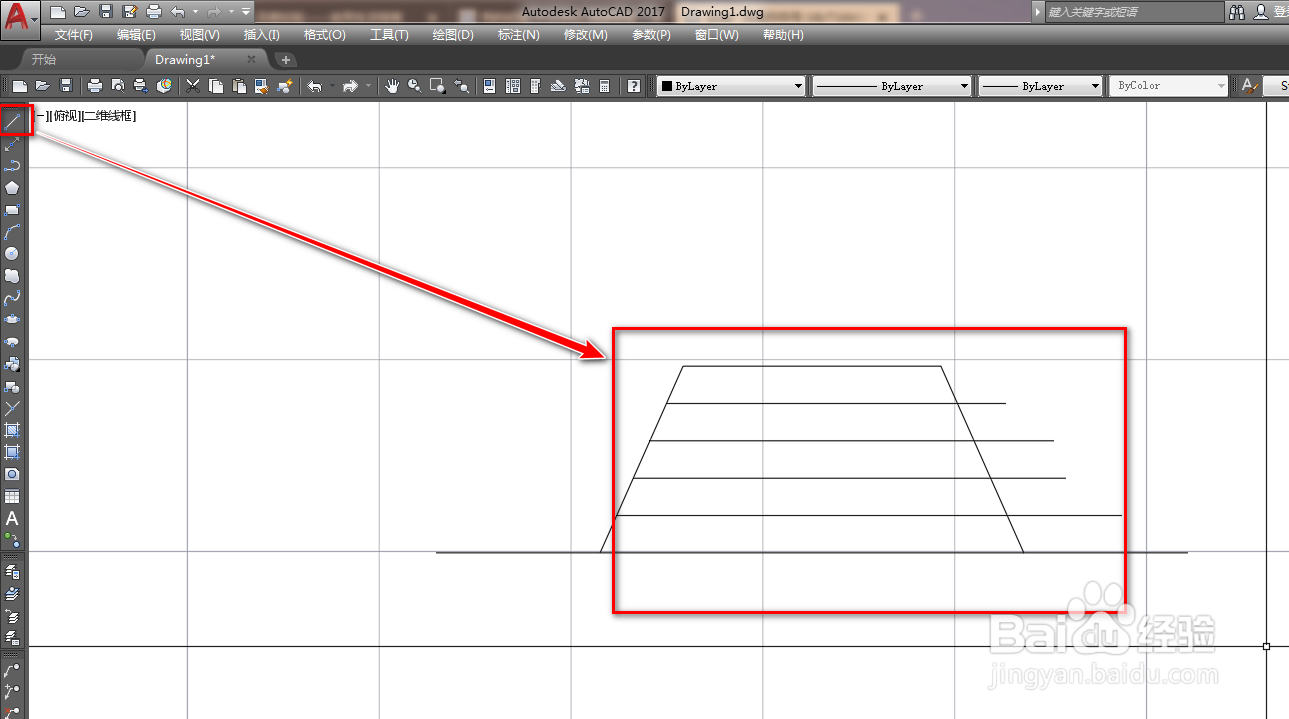
5、使用修剪工具,将多余的横线修剪掉,如下图。
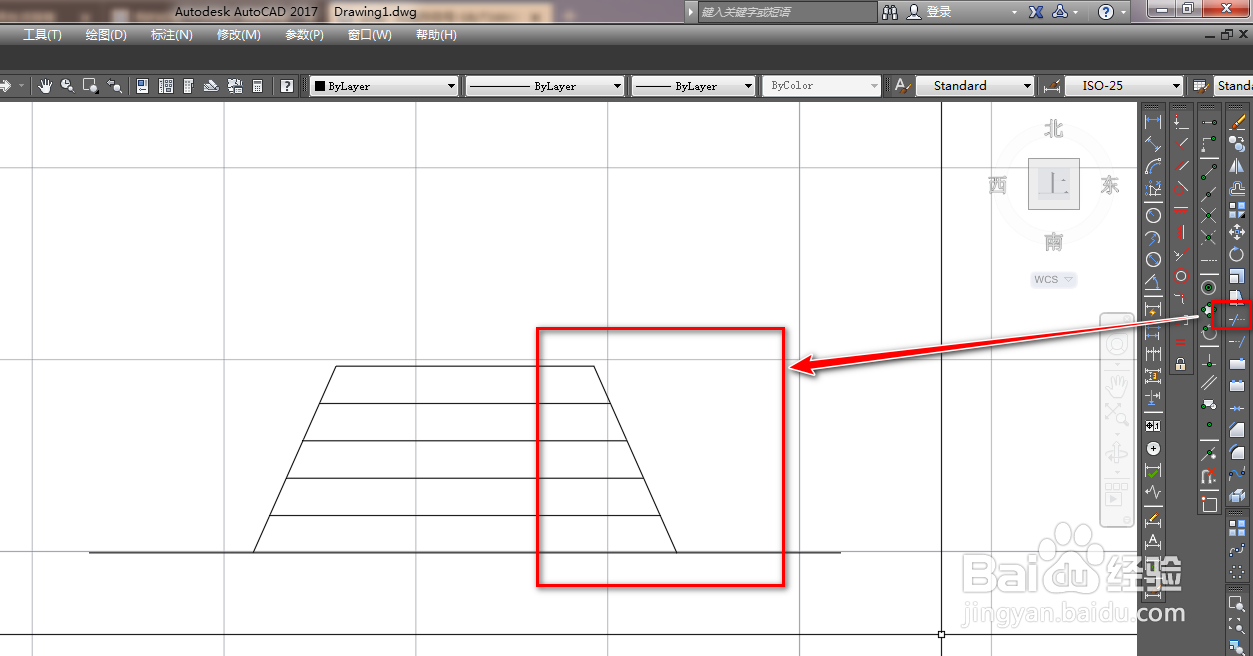
6、使用多段线工具,绘制一条竖直的箭线,如下图。
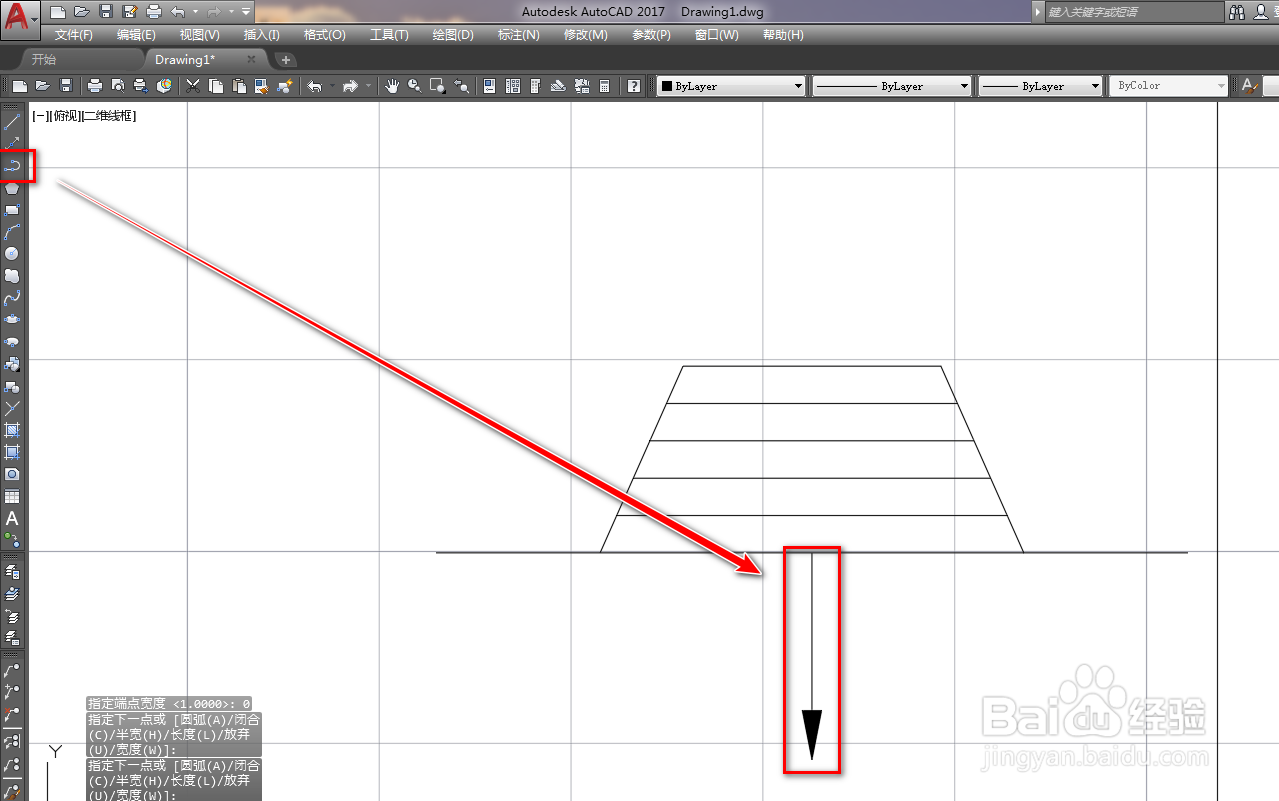
7、使用复制工具,将箭线复制到横线的上方,就得到了层状储煤场,如下图。

